-
 Tivi, Loa - Dàn Âm Thanh
Tivi, Loa - Dàn Âm Thanh
-
 Điều hòa nhiệt độ
Điều hòa nhiệt độ
-
 Tủ lạnh, Tủ đông, Tủ mát
Tủ lạnh, Tủ đông, Tủ mát
-
 Máy giặt, Máy sấy quần áo
Máy giặt, Máy sấy quần áo
-
 Sưởi, Quạt mát các loại
Sưởi, Quạt mát các loại
-
 Lò vi sóng, Nồi chiên
Lò vi sóng, Nồi chiên
-
 Máy lọc nước, Máy rửa bát
Máy lọc nước, Máy rửa bát
-
 Lọc không khí, Hút bụi
Lọc không khí, Hút bụi
-
 Đồ bếp, Nồi cơm, Bếp điện
Đồ bếp, Nồi cơm, Bếp điện
-
 Máy xay, ép, pha chế
Máy xay, ép, pha chế
-
 Gia dụng, dụng cụ
Gia dụng, dụng cụ
-
 Laptop, Laptop AI
Laptop, Laptop AI
-
 Điện thoại, máy tính bảng
Điện thoại, máy tính bảng
-
 PC, Màn hình, Máy in
PC, Màn hình, Máy in
-
 Phụ kiện - SP Thông Minh
Phụ kiện - SP Thông Minh

Cách đếm số từ trong Google Docs đơn giản, nhanh chóng
Biên tập bởi: Nguyễn Thị Lợi
- Cập nhật ngày 28/03/2023 15:00
Khi soạn thảo văn bản trên Google Docs, bạn sẽ không thấy số từ hiển thị trên màn hình. Vậy làm thế nào để đếm số từ trong Google Docs tự động, nhanh chóng? Theo dõi bài viết dưới đây để biết cách thực hiện nhé!
1.
Cách đếm số từ trong Google Docs bằng máy tính
Bước 1: Đầu tiên, mở file Google Docs cần đếm số từ => Sau đó, nhấn chọn thẻ Công cụ (Tools) => Nhấn chọn Số từ (Word count).
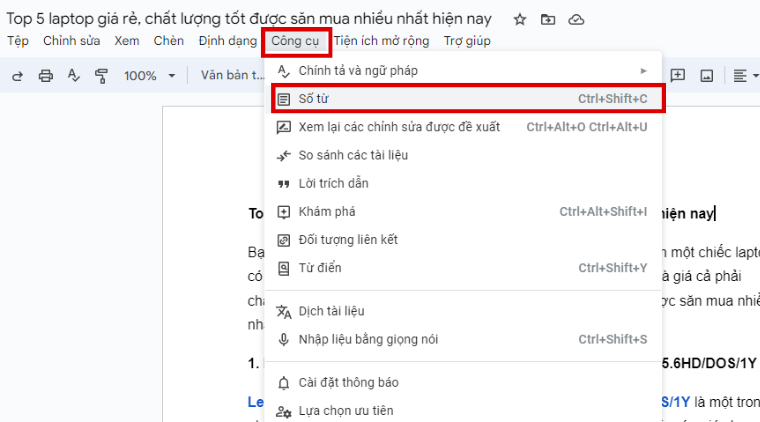
Bước 2: Lúc này cửa sổ Số từ (Word count) hiện ra trên màn hình. Tại đây, bạn có thể xem được các thông tin gồm: số trang, số từ, số ký tự, ký tự không bao gồm dấu cách.
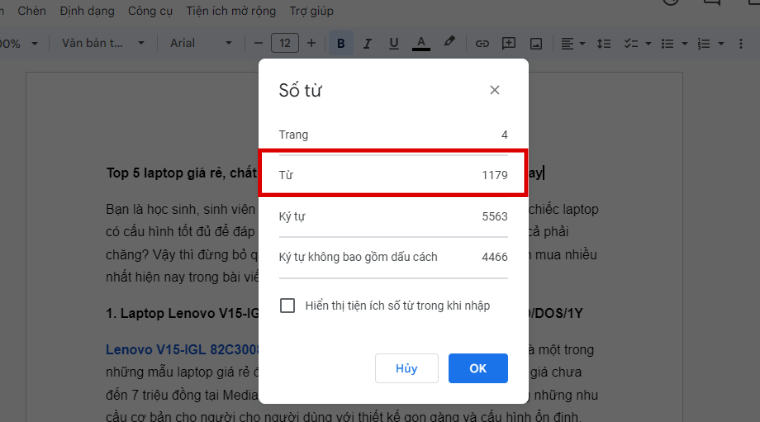
Nếu bạn muốn hiển thị số từ trong khi viết ở góc bên trái dưới cùng của màn hình thì tích chọn vào ô Hiển thị tiện ích số từ trong khi nhập (Display word count while typing)
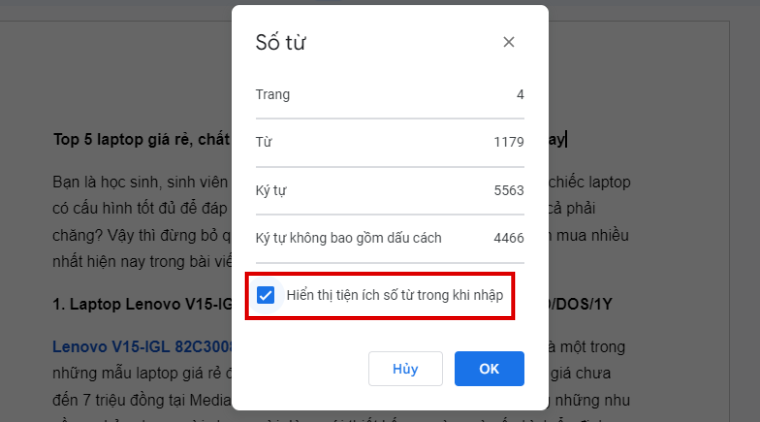
Bước 3: Nhấn OK để quay lại file tài liệu.
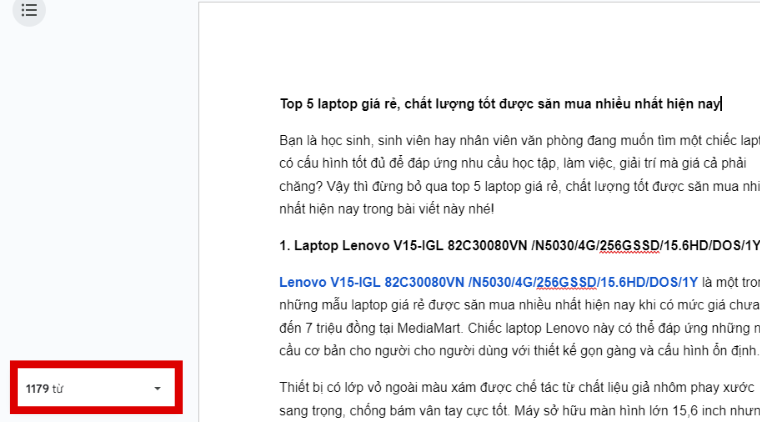
Mẹo: Bạn cũng có thể dùng phím tắt Ctrl+Shift+C để đếm nhanh số từ có trong văn bản.
2.
Cách đếm số từ trong Google Docs bằng điện thoại
Bước 1: Truy cập vào ứng dụng Google Docs và mở file tài liệu cần đếm số từ.
Bước 2: Nhấn chọn vào biểu tượng 3 chấm ở bên phải trên cùng file tài liệu => Nhấn chọn Số từ.
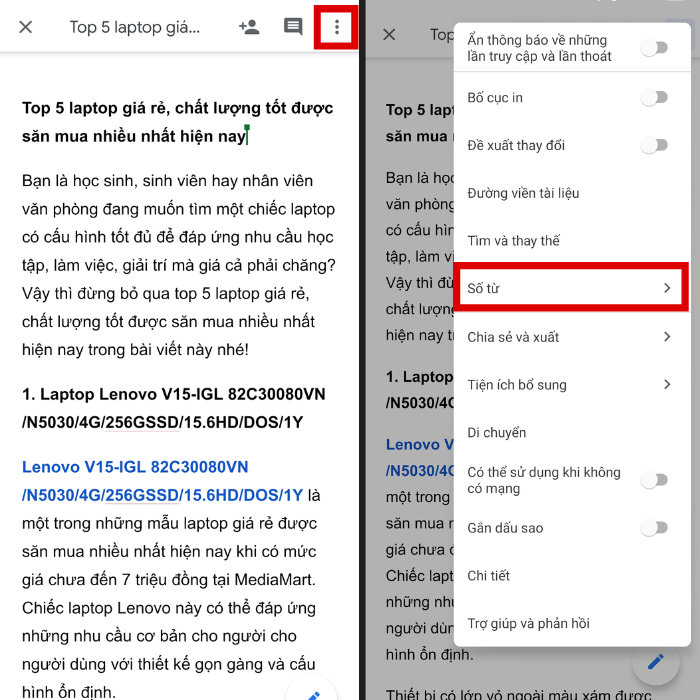
Bước 3: Tại đây, cửa sổ đếm Số từ hiện ra, bạn sẽ xem được thông tin gồm: số trang, số từ, số ký tự, ký tự không bao gồm dấu cách.
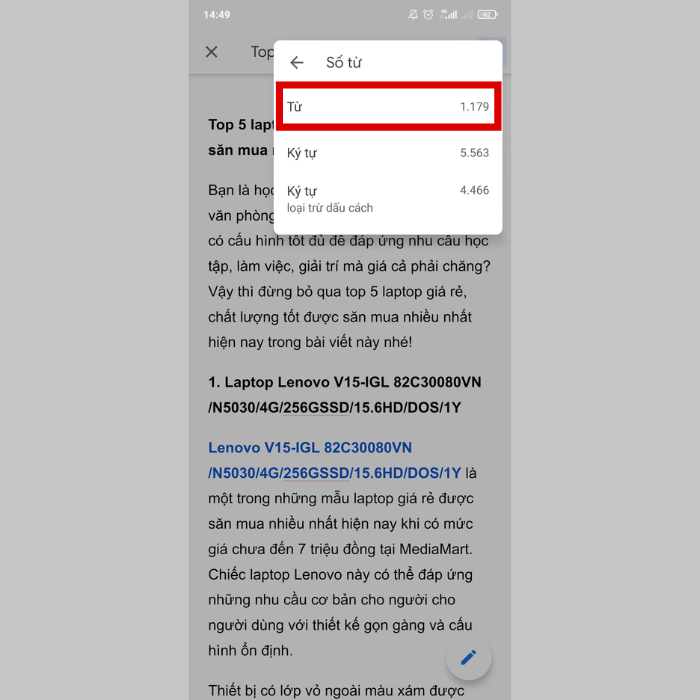
Trên đây là cách đếm số từ trong Google Docs đơn giản, nhanh chóng. Nếu bạn thấy bài viết này hữu ích thì đừng quên chia sẻ đến người thân và bạn bè xung quanh mình nhé. Chúc bạn thực hiện thành công!
Tham khảo một số mẫu laptop giá tốt, bán chạy tại MediaMart:

Lenovo V14 G3 IAP 82TS0067VN
- Core i3
- 4 GB
- 256GB SSD
10.990.000 ₫
12.990.000 ₫ -15%
Tặng quà đến 129.000đ










